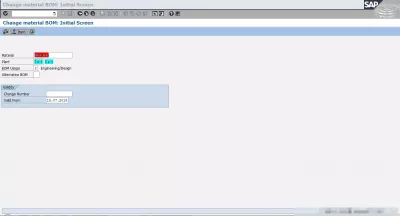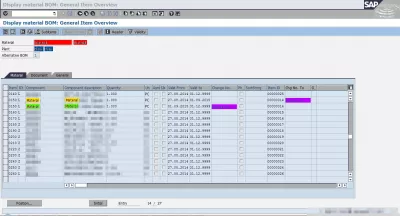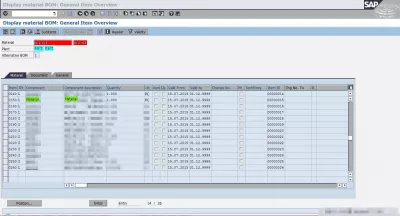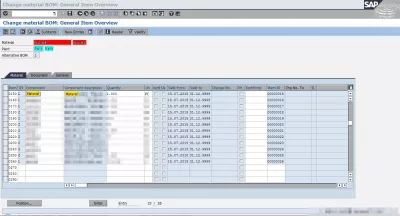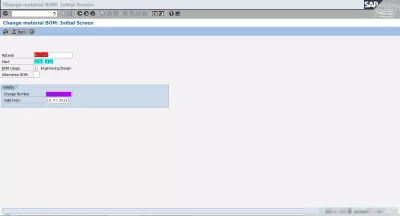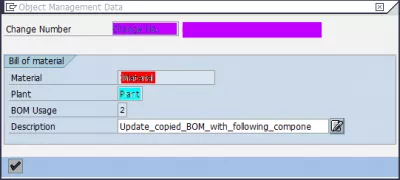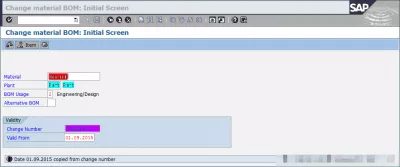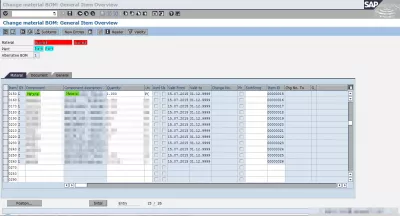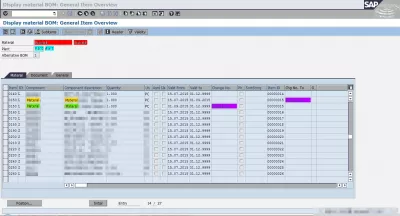Jak zmienić BOM w SAP
- Jak zmienić BOM w SAP
- Wyświetl materiał materiałowy w SAP
- Brak elementu BOM
- 1 Początkowy materiał skopiowany
- 2 Następujący materiał został skopiowany
- 3 Dodaj następujący materiał
- 4 Sprawdź konfigurację
- Obrazy
- Często Zadawane Pytania
- S/4HANA SAP Materials Management Wprowadzenie do szkolenia wideo - video
- Komentarze (1)
Jak zmienić BOM w SAP
Zmiana BOM w SAP jest łatwa do osiągnięcia w transakcji SAP CS02 Zmiana specyfikacji materiałowej. Komponenty można dodawać lub usuwać za pomocą tego kodu.
Wyświetl materiał materiałowy w SAP
Materialny zestawienie materiałów w SAP można wyświetlić za pomocą kodu CS03 Wyświetl materiał materiału.
Brak elementu BOM
Po skopiowaniu BOM lub migracji do nowego zakładu następujące elementy mogły nie zostać skopiowane.
Na przykład dla materiału M:
Materiał M / Plant A / BOM X:
Materiał wyjściowy: pozycja 010, materiał 1 ważny do 01.09.2015,
Następujący materiał: pozycja 010, materiał 2 ważny od 01.09.2015 z numerem zmiany, nie jest kopiowany dla Materiału M w Zakładzie B (Ryc. 1).
Skopiowano do (2 przypadki):
Pierwszy przypadek, materiał M / zakład B / BOM Y:
Materiał wyjściowy: pozycja 010, materiał 1 ważny do 31.12.9999,
W przypadku braku materiału 2 (ryc. 2.1).
Drugi przypadek: materiał M / zakład B / BOM Y:
Brak pierwszego materiału wyjściowego,
Następujący materiał: pozycja 010, materiał 2 ważny do 31.12.9999 (ryc. 2.2).
W tym przypadku BOM X w instalacji A musi mieć numer zmiany powiązany z następującym materiałem.
Istnieją wówczas 2 różne przypadki, patrz CS03 Wyświetlanie materiału BOM: Ogólny przegląd pozycji, który stosuje się poprzez porównanie BOM w roślinie A i roślinie B dla materiału M.
1 Początkowy materiał skopiowany
Pierwszy przypadek, materiał skopiowany w Roślinie B jest materiałem początkowym, faktycznie używanym możesz wtedy przejść do kroku 3, ponieważ bezpośrednio można dodać następujący materiał.
2 Następujący materiał został skopiowany
W przypadku skopiowania następującego materiału należy wykonać dodatkowy krok, który należy zmienić na materiał początkowy, a następnie dodać następujący materiał.
Przede wszystkim należy wprowadzić materiał M i roślinę B w CS02 zmienić materiał BOM: ekran początkowy (ryc. 3) (nie trzeba zmieniać daty ważności od), umieścić materiał początkowy na miejscu następnego materiału w CS02 zmienić materiał BOM : Ogólne informacje o produkcie (Ryc. 4) i zapisz.
3 Dodaj następujący materiał
Po upewnieniu się, że materiał początkowy jest obecny, możesz dodać następujący materiał. Wprowadź w CS02 materiał M, instalacja B i zmień numer (ryc. 5).
Po wprowadzeniu opisu zmiany (ryc. 6), numer zmiany automatycznie zapełni datę ważności od daty zmiany numeru (ryc. 7), która jest tą, której chcesz użyć.
Możesz następnie umieścić przedmiot w miejscu materiału początkowego (ryc. 8) i zapisać.
4 Sprawdź konfigurację
Następnie sprawdź w CS03, czy ostateczna konfiguracja odpowiada temu, czego potrzebujesz Plant B / BOM Y z aktywnym materiałem i następującym materiałem zaczynającym się od danej daty zmiany daty (Ryc. 9).
Obrazy
Ryc. 1: SAP CS03 Materiał BOM materiału wyświetlania: ogólny przegląd elementów zestawienie komponentów zawierające element z następującym składnikiem,
Rys. 2.1: SAP CS03 Bom materiałowy wyświetlania: ogólny przegląd elementów zestawienie komponentów skopiowane z brakującym elementem,
Rys. 2: SAP CS03 Materiał BOM materiału wyświetlania: ogólny przegląd elementów zestawienie BOM z brakującym elementem początkowym,
Ryc. 3: SAP CS02 Zmiana BOM materiału: Ekran początkowy Wprowadź materiał i instalację, aby zaktualizować elementy,
Ryc. 4: SAP CS02 Zmiana materiału BOM: ogólny przegląd elementów zaktualizuj materiał materiału,
Rys. 5: SAP CS02 Zmiana BOM materiału: Ekran początkowy Wprowadź numer materiału, zakładu i zmiany,
Ryc. 6: SAP CS02 Zmiana materiału BOM: Dane zarządzania obiektem Wprowadź opis zmiany,
Ryc. 7: SAP CS02 Zmiana materiału BOM: Ekran początkowy Data automatycznie skopiowana z numeru zmiany,
Ryc. 8: SAP CS02 Zmiana BOM materiału: Ogólne omówienie pozycji Aktualizacja elementu z następującym składnikiem i numerem zmiany,
Ryc. 9: SAP CS03 Wyświetlanie materiału materiałowego: Ogólne informacje o produkcie Zaktualizowano docelowy materiał BOM.
Często Zadawane Pytania
- Jak poprawnie zmienić bom w SAP?
- Zmiana BOM w SAP jest łatwa do osiągnięcia w SAP transakcja CS02 Zmień materiał BOM. Komponenty można dodawać lub usuwać za pomocą tego kodu Tcode.
- Jaki jest proces zmiany listy materiałów (BOM) w *sap *?
- Zmiana BOM w SAP odbywa się za pomocą transakcji CS02, gdzie można dodać lub usunąć komponenty.
S/4HANA SAP Materials Management Wprowadzenie do szkolenia wideo

YoAnn Bierling to specjalista od wydawnictwa i cyfrowego konsultingowego, który wywarł globalny wpływ dzięki wiedzy specjalistycznej i innowacji w technologiach. Pasjonowany wzmacnianiem osób i organizacji do prosperowania w erze cyfrowej, dąży do zapewniania wyjątkowych rezultatów i zwiększania rozwoju poprzez tworzenie treści edukacyjnych.